對於開發人員來說,電腦的性能很重要,所以換了Mac後需要重新配置開發環境,網上對Windows系統的Java環境配置有很多,所以,這裡就不多介紹。現在記錄一下在Mac電腦上的Java環境配置。 眾所周知,Java開發需要安裝JDK(Java Development Kit),下麵我們就從下載開始一步 ...
對於開發人員來說,電腦的性能很重要,所以換了Mac後需要重新配置開發環境,網上對Windows系統的Java環境配置有很多,所以,這裡就不多介紹。現在記錄一下在Mac電腦上的Java環境配置。
眾所周知,Java開發需要安裝JDK(Java Development Kit),下麵我們就從下載開始一步步介紹。
第一步:JDK下載
- 打開Oracle官網,點擊 Downloads按鈕:

- 進入下載頁面:
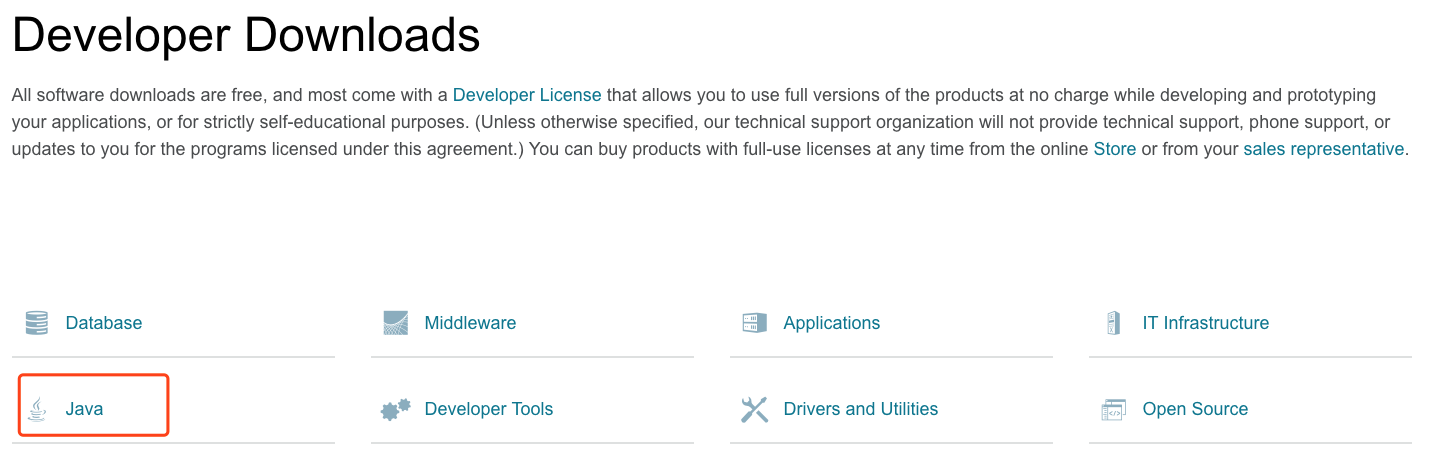
點擊Java選項,跳轉到Java相關下載的選項:
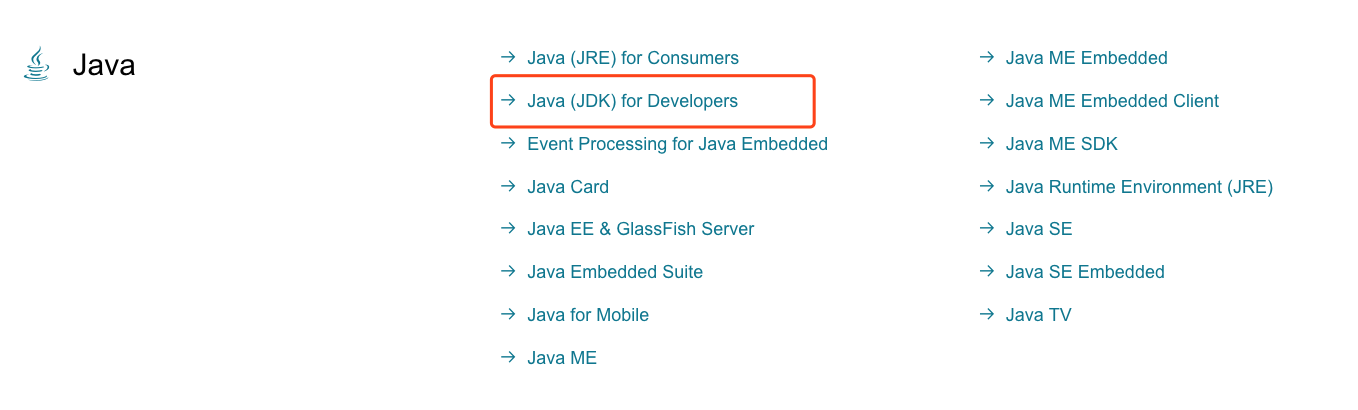
選擇 Java(JDK) for Developers 選項,跳轉到JDK下載頁面。 - 也可以直接點擊JDK下載,進入該頁面,在該頁面中有多個版本可以供開發者下載,目前我用的是JDK 8,所以,我以JDK 8為例,講解它的下載,滑到Java SE 8xxx,可以看到下圖:
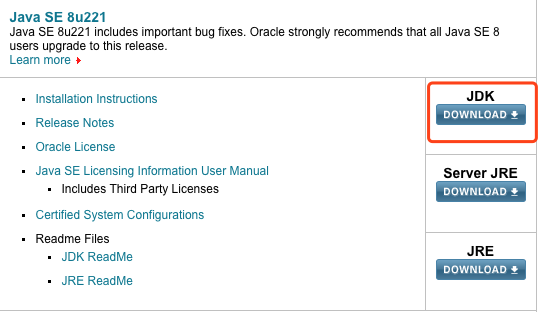
點擊紅框中的按鈕,下載,會跳轉到JDK選擇的頁面:
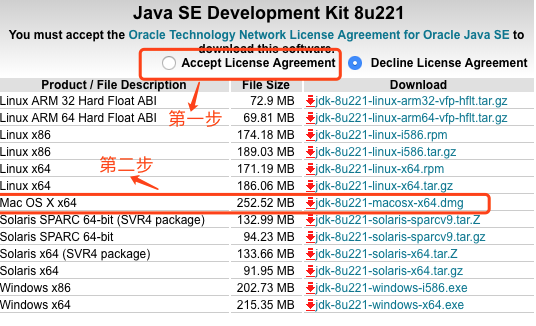
我們需要先同意它的協議,然後選擇Mac版的JDK下載,等待下載直到下載完成。
第二步:JDK安裝
雙擊JDK安裝包,然後按照提示流程一步步操作,直到安裝完成。我們可以根據下圖標識的路徑找到已經安裝好的JDK:
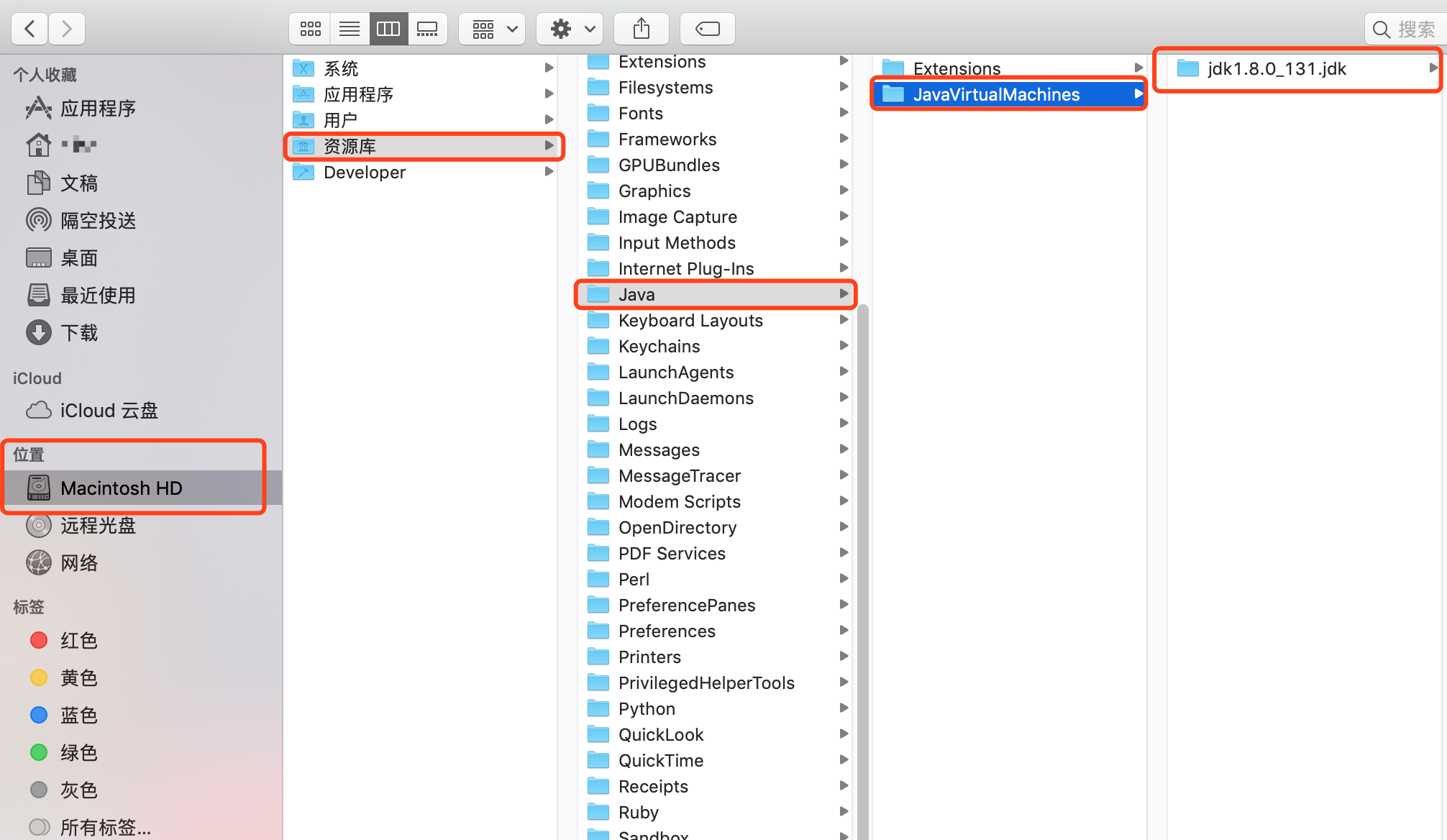
第三步:Java配置環境變數
這是最關鍵的一步。不只是Java開發需要配置環境,在Android、Flutter等開發中如果配置相關的環境變數,也是根據下述的方法進行的。廢話不多說,看下麵的描述:
1.打開終端Terminal
- 如果是第一次配置環境變數,使用命令
touch .bash_profile創建一個名為.bash_profile 隱藏配置文件; - 如果不是第一次配置環境變數,使用命令
open .bash_profile打開配置文件;
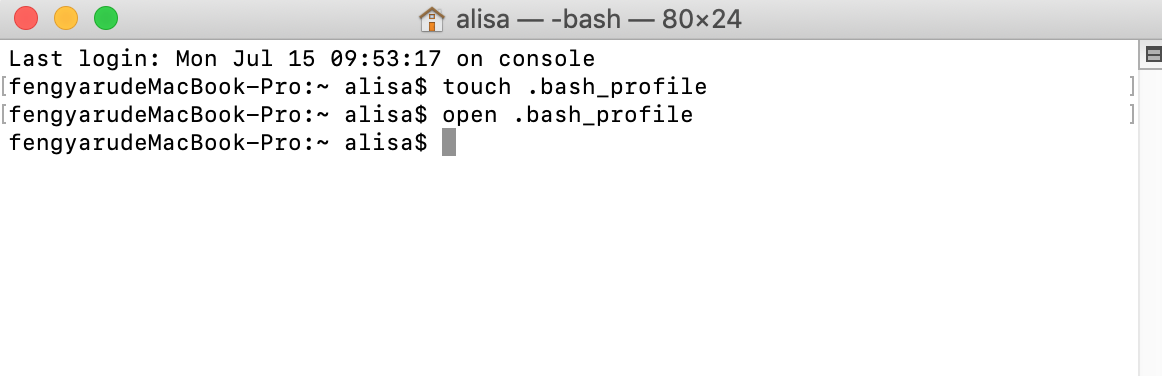
此時就會打開配置文件,由於我的已經配置過,這裡就不截圖。
2.在配置文件中輸入下麵的內容:
JAVA_HOME=/Library/Java/JavaVirtualMachines/jdk1.8.0_131.jdk/Contents/Home
PATH=$JAVA_HOME/bin:$PATH:.
CLASSPATH=$JAVA_HOME/lib/tools.jar:$JAVA_HOME/lib/dt.jar:.
export JAVA_HOME
export PATH
export CLASSPATH保存關閉配置文件。
註意:JAVA_HOME的值是JDK安裝目錄下Home的路徑。
3.繼續使用命令 source .bash_profile 使配置文件生效。
第四步:檢測環境是否安裝成功
輸入命令 java -version ,查看JDK的版本,如果輸出JDK的版本號,說明JDK環境變數配置成功。
如下圖:
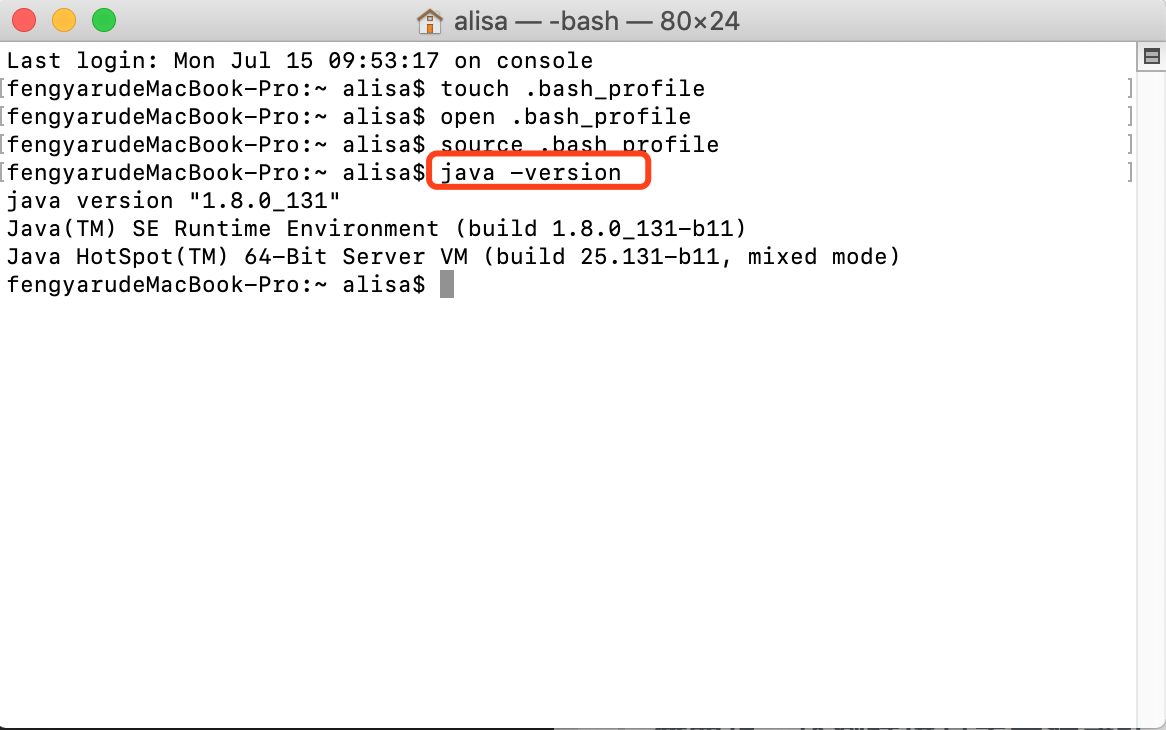
第五步:開發工具安裝
JDK安裝好後,我們就可以下載安裝自己常用的開發工具,然後配置JDK的安裝路徑,這樣就可以開發了。由於開發工具之多,每個開發人員的開發工具又不一樣,這裡就不再介紹了。
擴展

- Contents目錄下的Home文件夾是JDK的根目錄;
- bin目錄下存放的是用於開發的一些終端命令工具,例如:javac、java等命令;
- db目錄下是Java開發的一個開源的關係型資料庫;
- include目錄下是一些C語言的頭文件;
- jre目錄下是JDK所依賴的Java運行時;
- lib目錄下存放JDK開發工具所依賴的一些庫文件;
- man目錄下存放JDK開發工具的說明文檔。
以上就是關於Java開發的環境搭建!
本文歡迎轉發,轉發請註明作者和出處,謝謝!



